照片倒影ps教程
来源:网络
作者:不详
学习:4780人次
最终效果
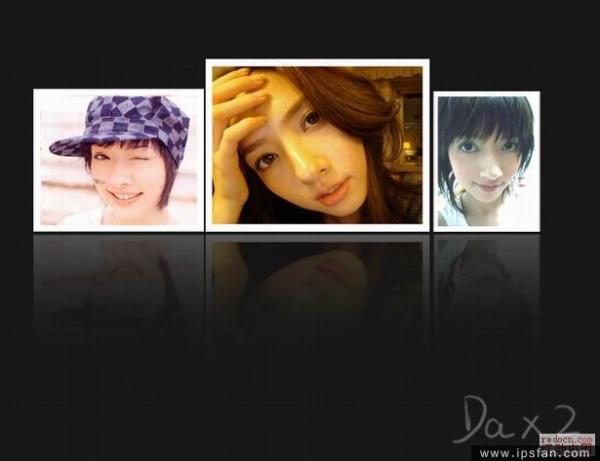
1、新建一个大小适当的文档,背景填充深灰色,打开下图所示的素材,拖进来。

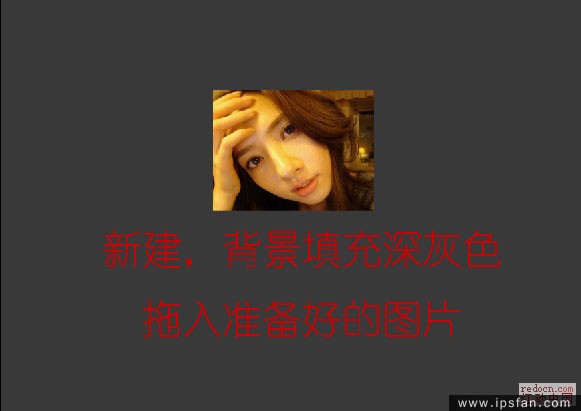
2、按住Ctrl 键点选取图片图层前的缩略图调成图片选区,然后鼠标右键选择变换选区,按住Shift + Alt 的同时拖动选区的角,适当把选区拉大,然后确定。

3、在背景图层上面新建一个图层,填充白色,然后把白框和照片合并为一个图层。

学习 · 提示
相关教程
关注大神微博加入>>
网友求助,请回答!







